Fungsi Excel DATE
Fungsi Excel DATE | Contoh Formula
Kapan Fungsi Excel DATE Dapat Digunakan?
Fungsi Excel DATE dapat digunakan ketika Anda ingin mendapatkan nilai tanggal menggunakan nilai tahun, bulan, dan hari sebagai argumen input. Argumen input dapat dimasukkan secara manual ataupun melalui referensi sel yang berisi tanggal, atau sebagai hasil dari beberapa rumus.
Bagaimana Hasilnya
Fungsi ini menghasilkan nomor seri yang mewakili tanggal tertentu dalam Excel. Misalnya, jika kita input pada sel tertentu dengan angka 42370 dengan Format Cell "General", maka hasilnya adalah tanggal 01 Januari 2016.
Sintaksis
=DATE(year; month; day)
Argumen Input
- year - nilai tahun yang akan digunakan untuk fungsi DATE.
- month - nilai bulan yang akan digunakan untuk fungsi DATE.
- day - nilai tanggal yang akan digunakan untuk fungsi DATE.
Catatan tambahan (hal yang membosankan...tapi penting untuk diketahui:)
- Hasil yang ditampilkan dalam sel akan tergantung pada format sel (Format Cell) itu. Sebagai contoh: Jika sel diformat sebagai Umum (General), maka hasilnya ditampilkan dalam format tanggal (ingat tanggal selalu disimpan sebagai nomor seri tetapi dapat ditampilkan dalam berbagai format). Untuk mendapatkan hasilnya sebagai nomor seri, ubah pemformatan sel ke format Number.
- Dianjurkan untuk menggunakan format tahun empat digit untuk menghindari hasil yang tidak diinginkan. Jika nilai Tahun yang digunakan kurang dari 1900, Excel secara otomatis menambahkan 1900 ke dalamnya. Misalnya, jika Anda menggunakan sepuluh sebagai nilai Tahun, Excel membuatnya 1910.
- Nilai Bulan bisa kurang dari 0 atau lebih besar dari 12. Jika nilai Bulan lebih besar dari 12, maka Excel secara otomatis menambahkan kelebihan bulan itu ke tahun berikutnya. Demikian pula, jika nilai bulan kurang dari 0, fungsi DATE akan secara otomatis kembali ke jumlah bulan yang banyak itu.
- Misalnya, DATE (2015,15,1) akan menampilkan tanggal 1 Maret 2016. Demikian pula, DATE (2016, -2,1) akan menghasilkan tanggal 1 Oktober 2015.
- Nilai hari bisa positif atau negatif. Jika nilai hari negatif, Excel secara otomatis mengurangi banyak hari dari hari pertama bulan yang ditentukan. Jika lebih dari jumlah hari dalam bulan itu, maka hari-hari ekstra tersebut ditambahkan ke nilai bulan berikutnya. (contoh di bawah).
Contoh Fungsi DATE
Contoh 1: Menampilkan nomor seri Tanggal menggunakan nilai Tahun, Bulan, dan Hari
Anda bisa mendapatkan nomor seri suatu tanggal saat Anda menentukan nilai Tahun, Bulan, dan Hari.
Dalam contoh di atas, fungsi DATE mengambil tiga argumen, 2019 sebagai nilai tahun, 5 sebagai nilai bulan, dan 31 sebagai nilai tanggal.
Nilai yang dihasilkan adalah 42430 ketika sel diformat sebagai "General", dan menampilkan 31-05-2019 ketika sel diformat sebagai "Date".
Perhatikan bahwa Excel menyimpan tanggal atau waktu sebagai angka.
Format tanggal dapat bervariasi berdasarkan pengaturan regional pada PC Anda. Misalnya, format tanggal di AS atau di Indonesia adalah DD-MM-YYYY, sedangkan di Inggris adalah MM-DD-YYYY.
Jika Anda memiliki nilai Tahun, Bulan, dan Hari yang terdapat dalam sel-sel tertentu, Anda bisa menggunakan rumus menggunakan referensi sel seperti yang ditunjukkan di bawah ini:
Contoh 2: Menggunakan Nilai Negatif untuk Bulan atau Hari
Anda dapat menggunakan nilai negatif untuk bulan dan hari. Ketika Anda menggunakan nilai negatif selama satu bulan, misal -1, maka nilai tersebut akan menghasilkan nilai 1 bulan sebelumnya sesuai dengan tanggalnya.
Misalnya, jika Anda menggunakan rumus = DATE (2017, -1,1), maka rumus tersebut akan menghasilkan tanggal 1 November 2016.
Logika yang sama berlaku ketika Anda menggunakan nilai bulan yang lebih dari 12. Dalam hal ini, maka hasil akan menunjukkan ke tahun berikutnya dan menghasilkan tanggal yang sama apabila nilai bulan lebih dari 12.
Misal, jika Anda menggunakan rumus = DATE (2019,14,1), itu akan menghasilkan tanggal 1 Februari 2020.
Catatan: Format tanggal yang ditunjukkan dalam contoh di atas didasarkan pada pengaturan tanggal pada Program Excel pada PC ExcelManiacs (yaitu DD-MM-YYYY). Hasil tersebut dapat berbeda berdasarkan pada pengaturan PC Anda.
Sama halnya jika Anda juga menggunakan nilai hari negatif atau nilai yang lebih dari 31, maka fungsi Excel DATE akan otomatis menyesuaikan tanggal.
Demikian penjelasan singkat dari ExcelManiacs seputar Fungsi Excel - DATE, mudah-mudahan bermanfaat bagi pengetahuan Excel Anda.
Special Credit to TrumpExcel.com
>>> Terima Kasih <<<

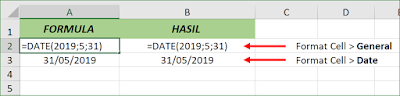



0 Response to "Fungsi Excel DATE"
Post a Comment